點擊桌布時如何阻止 Mac 顯示桌面
要點
macOS Sonoma 的「消失視窗」功能會導致所有開啟的視窗在點擊桌面背景時消失。但是,如果這種行為變得麻煩,則可以將其停用。
若要關閉此功能,請導覽至「系統設定」選單,找到標示為「桌面和 Dock」的子部分,並將「按一下桌布以顯示桌面」選項修改為停用狀態。
事實上,蘋果提供的好處之一是能夠根據使用者的個人喜好和工作流程個性化使用者的桌面環境。因此,用戶可以根據自己的要求靈活地啟用或停用此特定功能。
如果使用 macOS 的 Mac 電腦上開啟了多個窗口,則可以按一下桌面背景來恢復底層工作區的可見性。儘管這被證明是並發任務執行的有效技術,但一些用戶可能會因無意中與壁紙互動而感到沮喪。
為了防止單擊桌面背景時所有開啟的視窗和應用程式消失,請按照以下步驟相應地配置您的系統。
為什麼 Mac 在點擊桌布時會顯示桌面?
並非所有 macOS 迭代都存在此功能,因為 Apple 將其合併到 macOS Sonoma 版本中,安裝後會自動啟動它。因此,如果人們在不知不覺中升級到 macOS Sonoma,他們很快就會遇到桌面上可見應用程式視窗不足的情況。
事實上,重新啟動桌面後,所有移位的應用程式視窗都將恢復到其初始佈局。此外,不喜歡這種轉變的人可以選擇透過蘋果提供的可用選項停用此功能。
如何在 macOS 上停用點擊桌布以顯示桌面
點擊壁紙以顯示底層桌面的能力被認為是 macOS 作業系統中的一種個人化形式。儘管如此,對於那些發現此功能擾亂其工作流程的人來說,有一些簡單的程式可以關閉此選項並恢復預設設定。
請點擊選單列中的 Apple 標誌以取得更多說明。
⭐從下拉清單中選擇系統設定。
請從螢幕左側的可用選項中選擇桌面和擴充座選項。
當您瀏覽此網頁時,請繼續操作,直到您遇到與桌面和舞台管理器相關的部分。
⭐ 使用下拉式選單將「點選桌布以顯示桌面」設定設為「僅在 Stage Manager 中」。 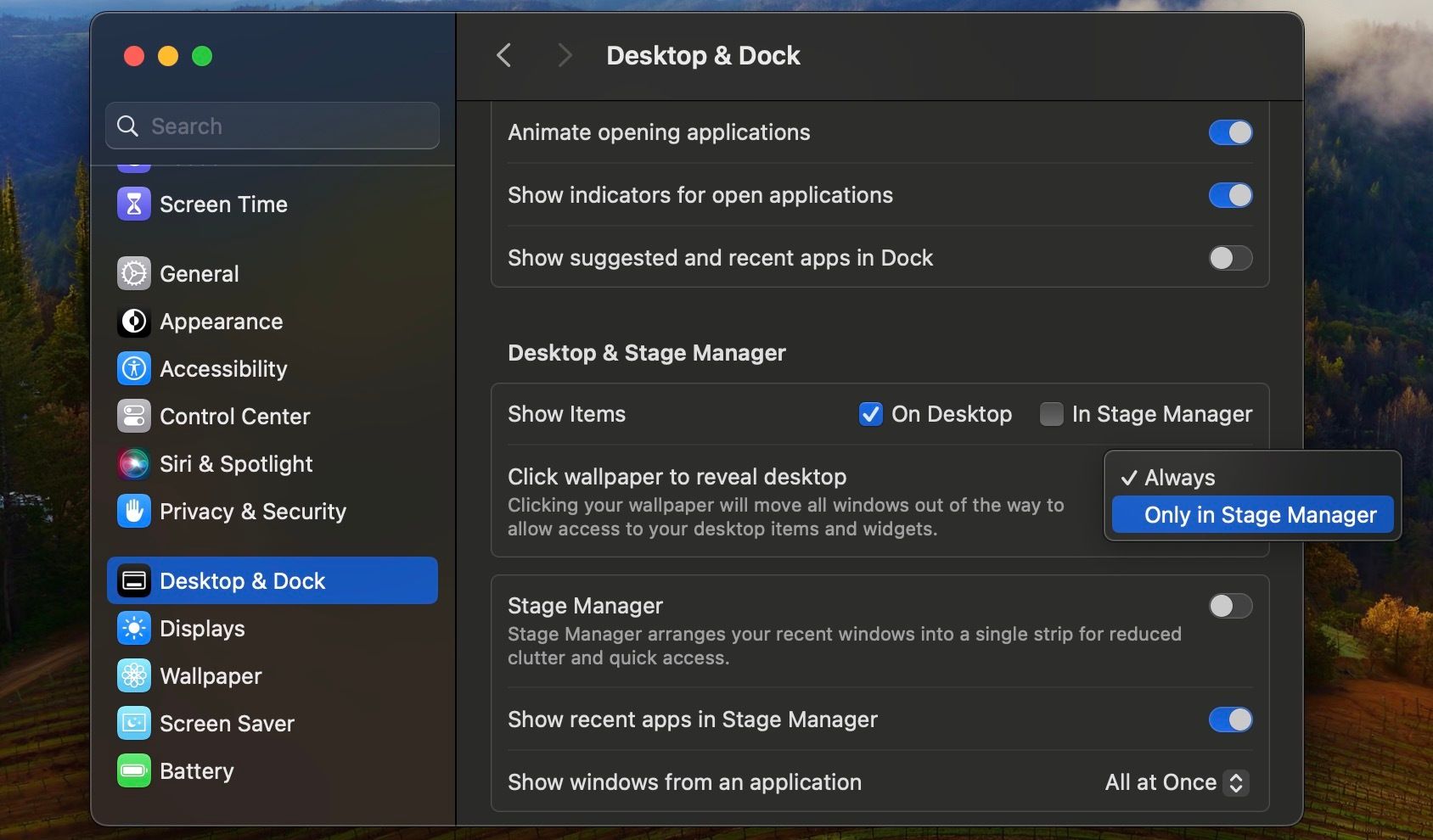
點擊 macOS 中的桌布後,系統將不會消除桌面上先前開啟的所有可見視窗。
按照您喜歡的方式存取 Mac 桌面
幸運的是,Apple 為用戶提供了實施此更新的選擇,允許他們在更改對他們的工作效率產生不利影響時停用該更改。然而,如果人們重新考慮他們的決定,他們可以輕鬆地透過系統設定重新啟動該功能,並遵循先前概述的流程。